♥ Partecipa anche tu alle donazioni: sostieni SaggiaMente, sostieni le tue passioni!
In rete si trovano diversi audiolibri gratuiti, senza contare i servizi come Audible che ha all’attivo oltre 70.000 libri e podcast da ascoltare con un abbonamento di 9,99€ al mese ed un periodo di prova di 30gg. Pagando diventa tutto facile, nel senso che si ottiene una bella app facile da navigare, moltissimi contenuti ed una garanzia di qualità elevata, ma è possibile crearsi un proprio archivio di audiolibri praticamente a costo zero.
Tra le varie fonti a cui attingere ci sono, ad esempio:
- Ad alta voce: una collana storica di Radio Rai
- Archive.org: sito che racchiude moltissimi audiolibri, podcast e musica, anche in italiano
- Audiolibri.org: dove sono raccolti moltissimi audiolibri in italiano
- Liber Liber: che è un’associazione con un centinaio di audiolibri in italiano
- Librivox: sito che contiene libri e audiolibri in molte lingue, tra cui l’italiano, gestito da una no-profit americana attiva dal 2005 che distribuisce contenuti di pubblico dominio
Una volta trovato l’audiolibro che vogliamo ascoltare, ci rende conto facilmente che farlo tramite pagina web è piuttosto scomodo. Molti di questi siti consentono di scaricare direttamente i file e con quelli si può creare un vero e proprio audiolibro da inserire l’app Libri di macOS.
Prendiamo come esempio L’Isola del Tesoro nell’edizione di Ad alta voce (Radio Rai), che si trova su archive.org. Audiolibro che tra l’altro consiglio per l’ottima interpretazione di Piero Baldini. Il sito consente di scaricare i 20 capitoli in file mp3 e per farlo basta cliccare tenendo premuto il tasto option su ognuno di essi.
Una volta fatto scaricate dal Mac App Store l’app Audiobook Binder, l’unica completamente gratuita che mi sia capitato di trovare. Installatela e lanciatela, vedrete una piccola finestra in cui inserire tutti i dati dell’audiolibro e, in basso, i file audio. Questi si possono trascinare in blocco, accertatevi solo che l’ordine sia corretto. Se lo preferite, potete modificare il nome di ogni capitolo perché di base saranno compilati con il nome completo dei file, ad esempio “L’isola del tesoro 01.mp3”. Io ho inserito un più semplice Capitolo 1, 2, 3, ecc..
Nella sezione “Copertina” si può invece caricare una immagine per l’audiolibro, io ho utilizzato la stessa trovata su archive.org aggiungendo giusto il titolo del libro, così da riconoscerlo facilmente. Finito di compilare il tutto basta cliccare su “Crea audiolibro”, selezionare la posizione dove salvarlo ed attendere il tempo necessario all’elaborazione. Questo può essere più o meno lungo a seconda della durata complessiva dei file e delle prestazioni del computer. Al termine vi troverete un file con estensione .m4b che può essere trascinato direttamente nell’app Libri di macOS nella sezione Audiolibri.
La cosa interessante, facendo così, non è solo quella di poter organizzare tutti gli audiolibri in un solo posto, ma soprattutto che le funzionalità di backup e sincronizzazione di iCloud vi consentiranno di avere lo stesso audiolibro caricato su tutti i vostri dispositivi, senza rischio di perderlo, e con la possibilità di riprendere l’ascolto da dove lo si è lasciato l’ultima volta.
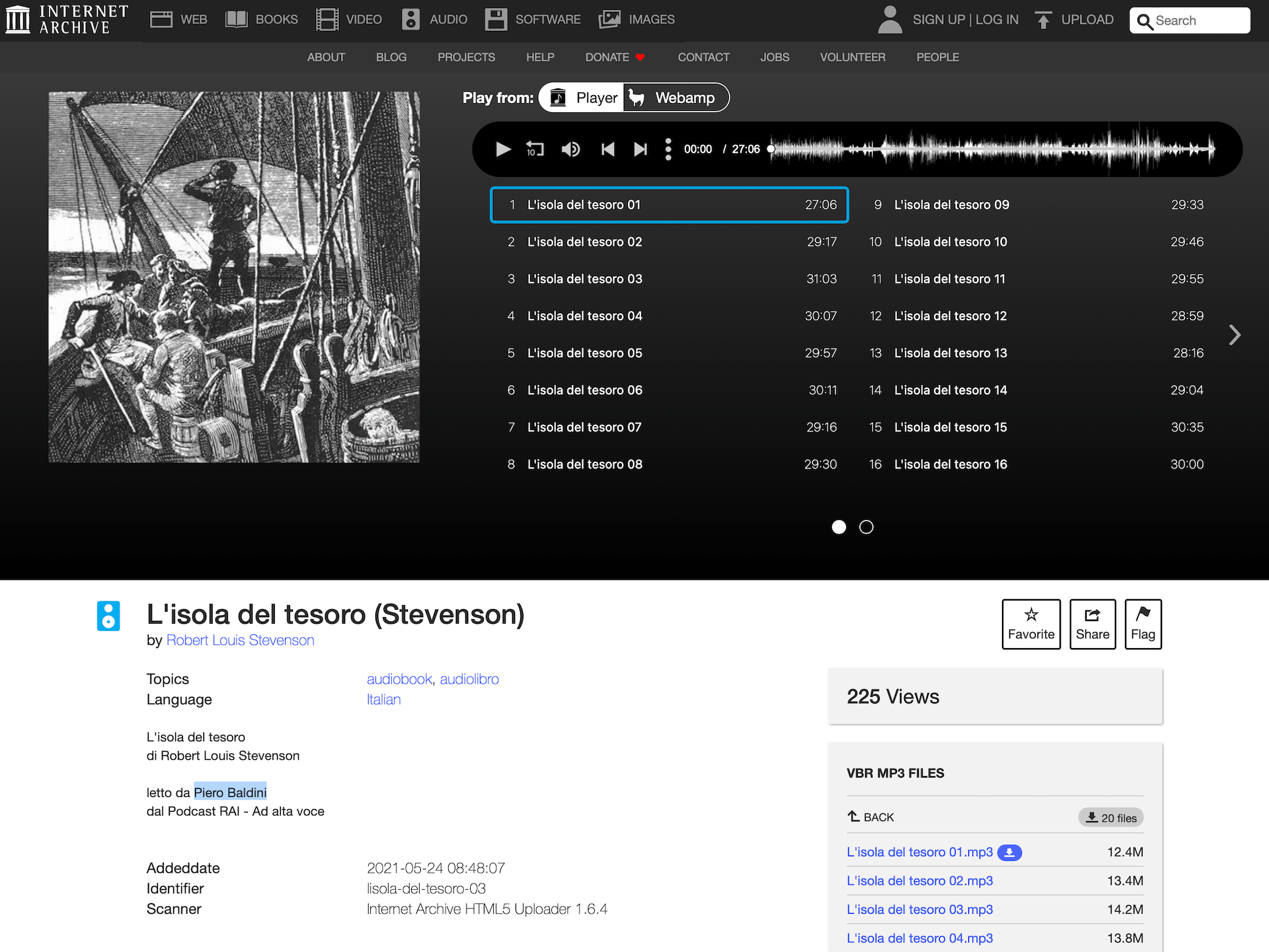

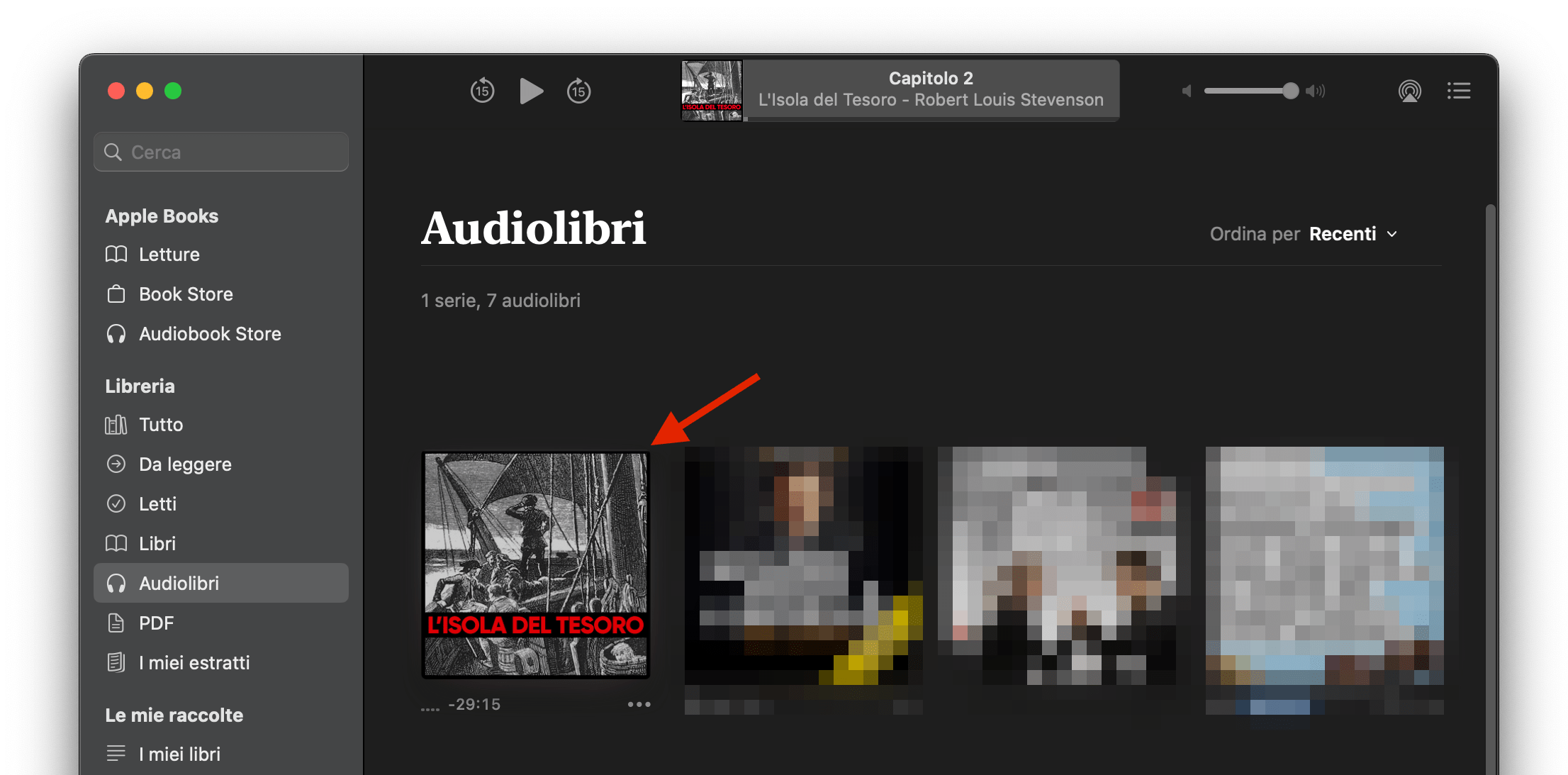
Articoli correlati
Software
Come correggere i colori di un file video HDR di iPhone per un montaggio
Mac e PC
Su macOS un aiuto alla produttività che arriva dal passato: i Memo
Mac e PC
Una piccola modifica economica per non far scivolare il Mac Studio sulla scrivania